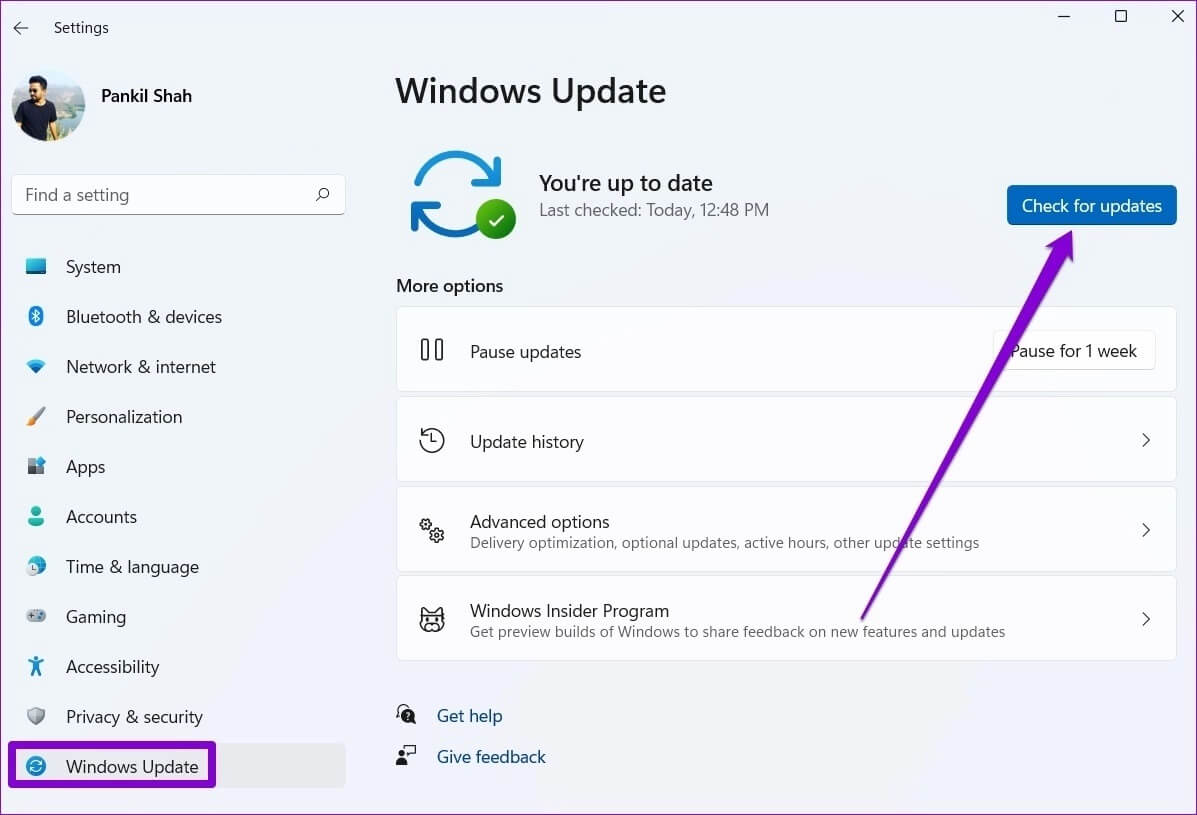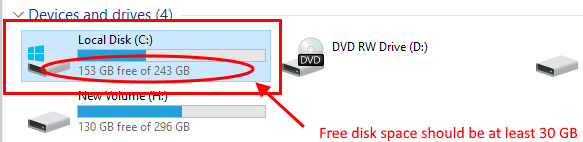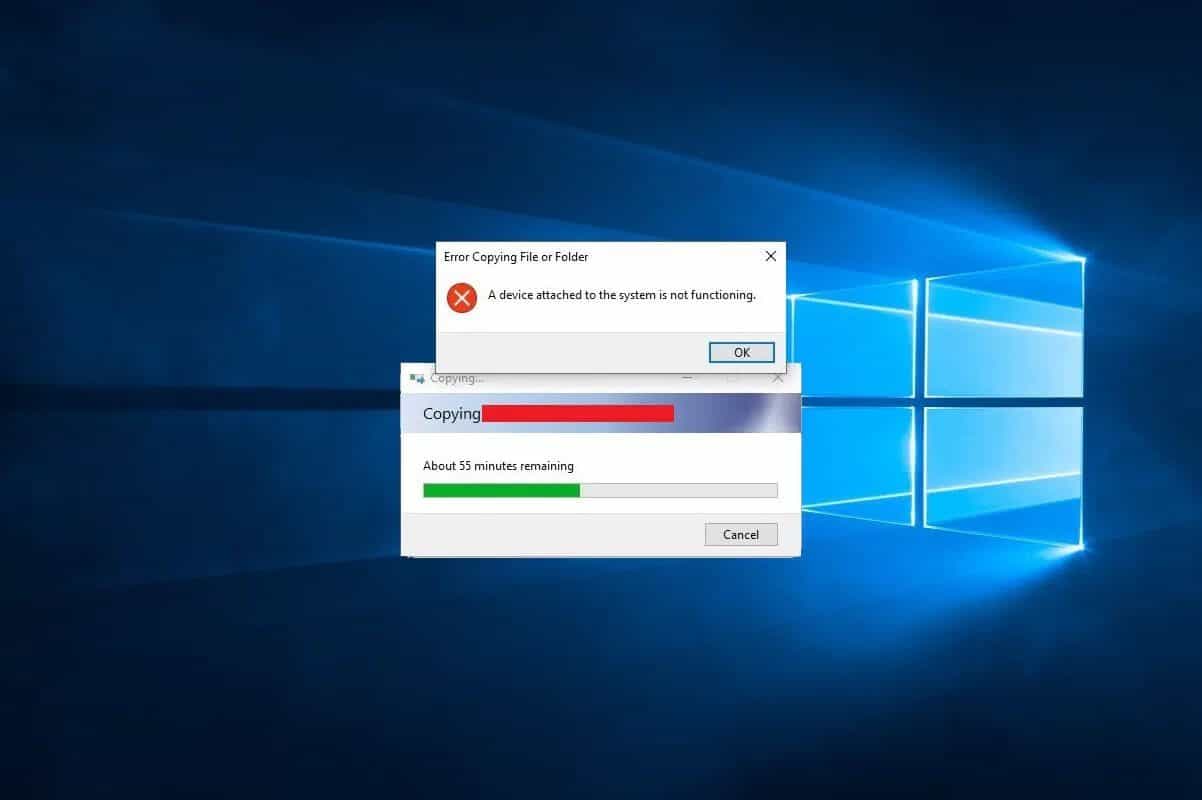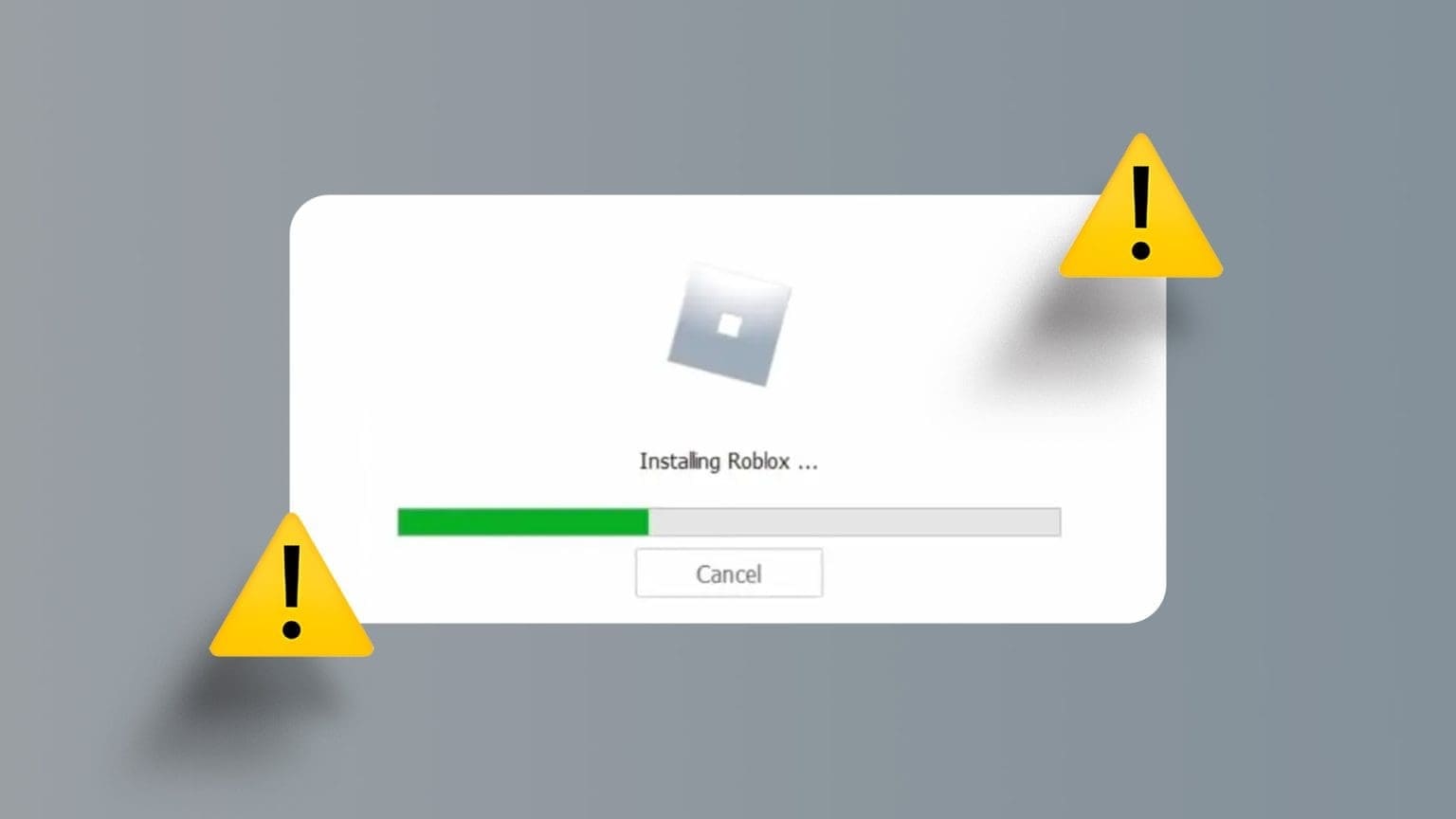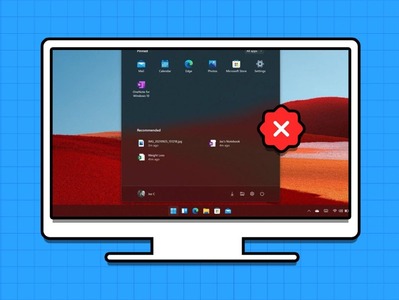Mengatur tingkat kecerahan yang tepat untuk laptop Anda penting untuk menghindari ketegangan mata, terutama jika Anda bekerja atau bermain selama berjam-jam. Anehnya, banyak pengguna berjuang dengan menerapkan program pihak ketiga di Windows 11 untuk menyesuaikan kecerahan layar pada laptop mereka. Meskipun laptop Anda mungkin memiliki sakelar fisik untuk menyesuaikan kecerahan, tidak ada gunanya mencampuradukkannya jika perangkat lunak tidak merespons. Jangan khawatir. Berikut adalah 7 tip pemecahan masalah yang berguna yang akan membantu memperbaiki kecerahan yang tidak berfungsi pada laptop Windows 11.

1. Ubah kecerahan dari Pusat Tindakan atau Pengaturan Aplikasi
Jika tampaknya Anda tidak dapat menyesuaikan kecerahan layar denganMenggunakan tombol fungsi pada keyboard Anda dapat menggunakan cara alternatif untuk mencapai hal yang sama.
Klik Tombol Windows + A Untuk menjalankan Pusat Aksi di Windows 11 dan gunakan Penggeser di sebelah Kecerahan untuk memodifikasinya.
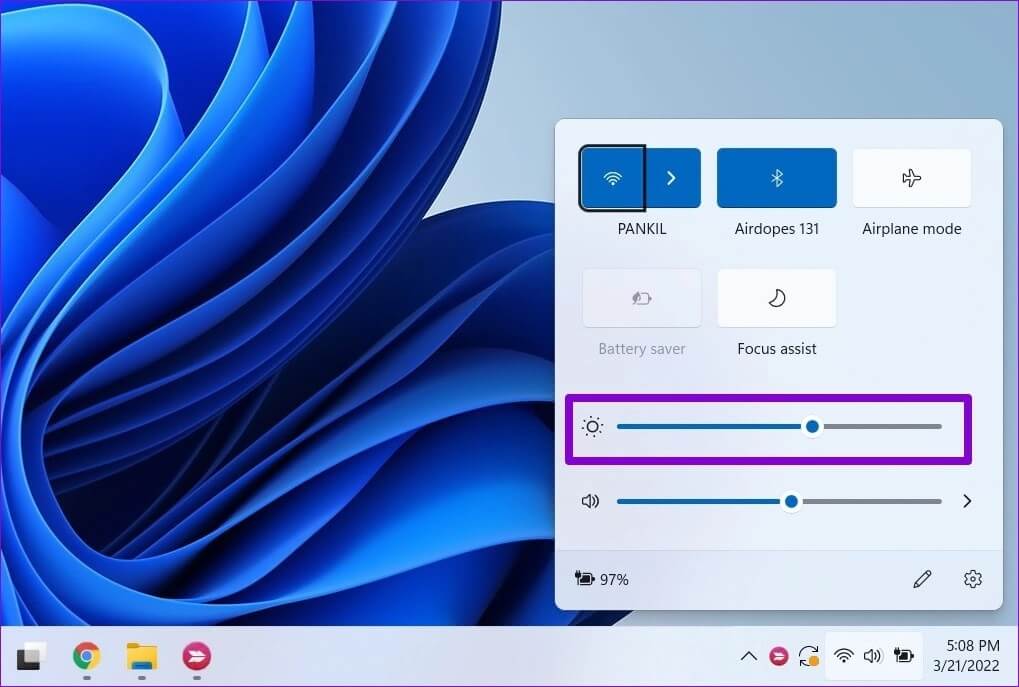
Atau, Anda dapat menyesuaikan kecerahan dari aplikasi Pengaturan. Begini caranya.
Perlengkapan 1: Klik Tombol Windows + I untuk menyalakan Aplikasi pengaturan. lalu buka Pengaturan tampilan.
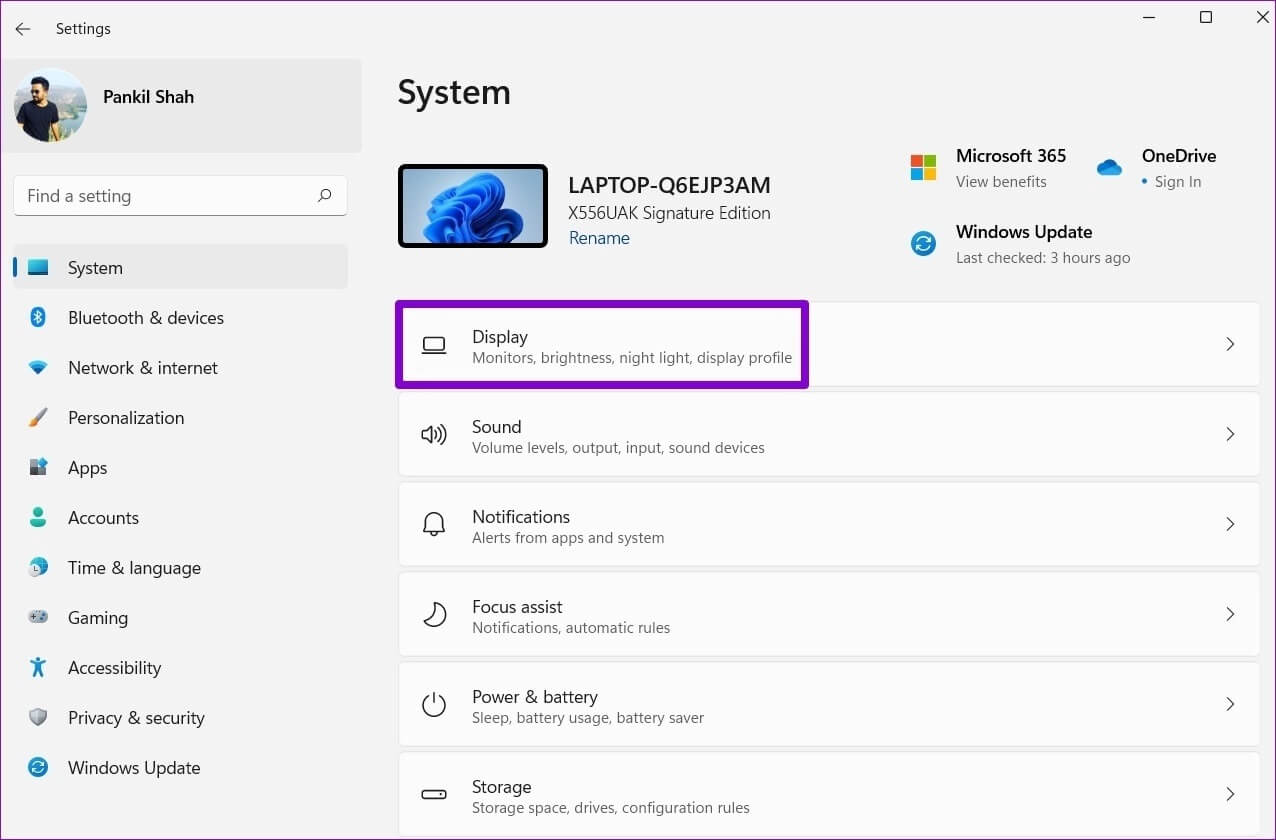
Perlengkapan 2: menggunakan Penggeser di bawah Kecerahan Untuk mengatur kecerahan layar.
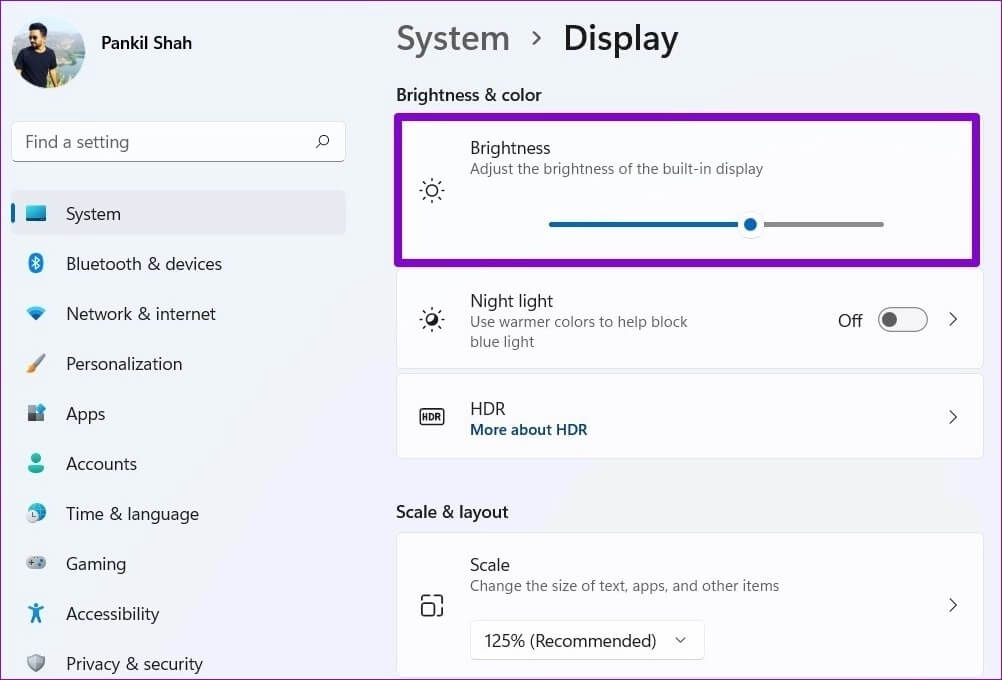
2. Nonaktifkan kecerahan otomatis
Setelah itu, Anda dapat memeriksa apakah kecerahan otomatis diaktifkan di komputer Anda. Jika demikian, laptop Anda mungkin tidak mengizinkan Anda menyesuaikan kecerahan secara manual.
Perlengkapan 1: Klik ikon menu mulai dan pilih ikon roda gigi untuk menyalakan Aplikasi pengaturan.
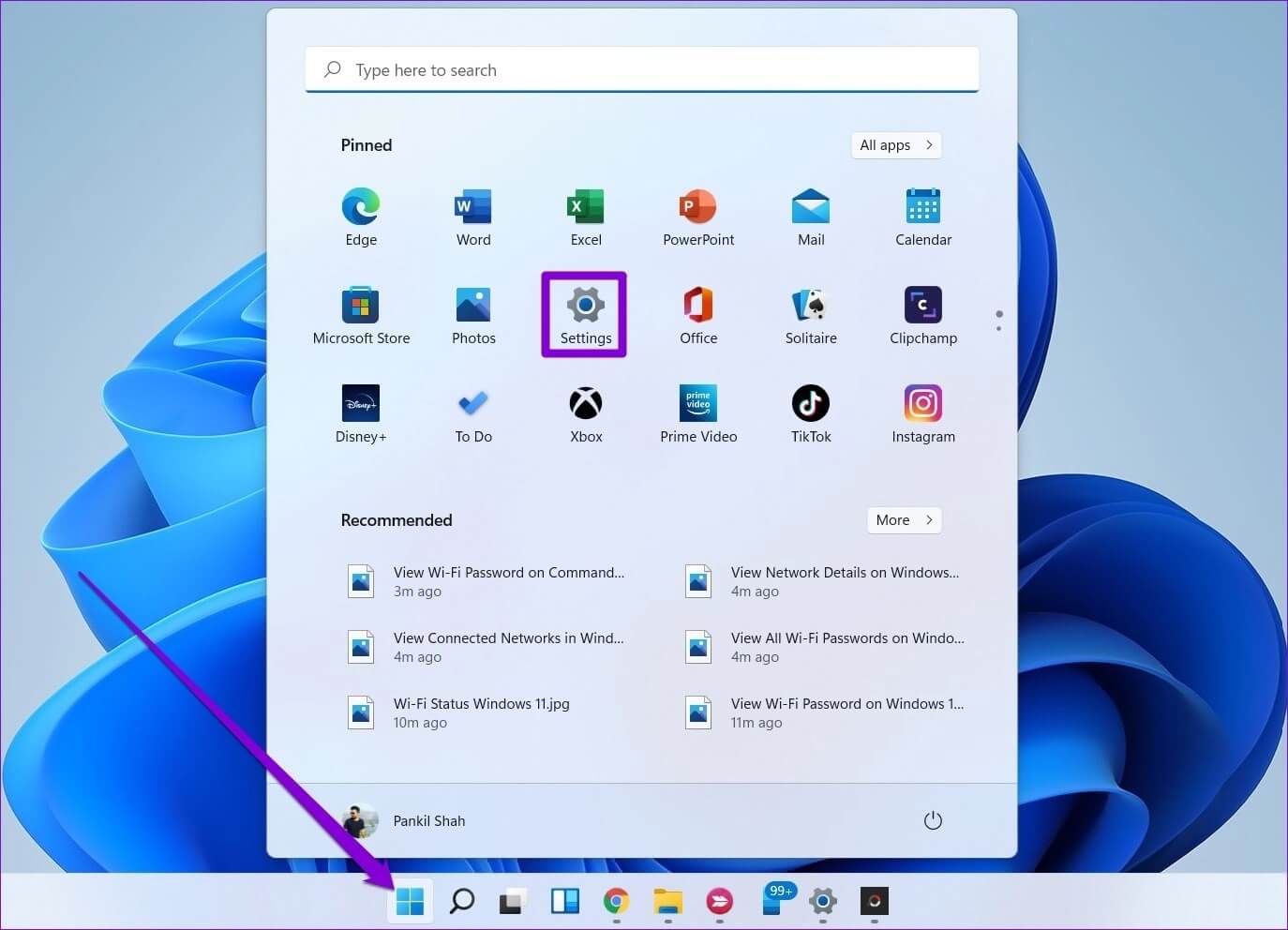
Perlengkapan 2: di tab "sistem" , Klik "sebuah penawaran".
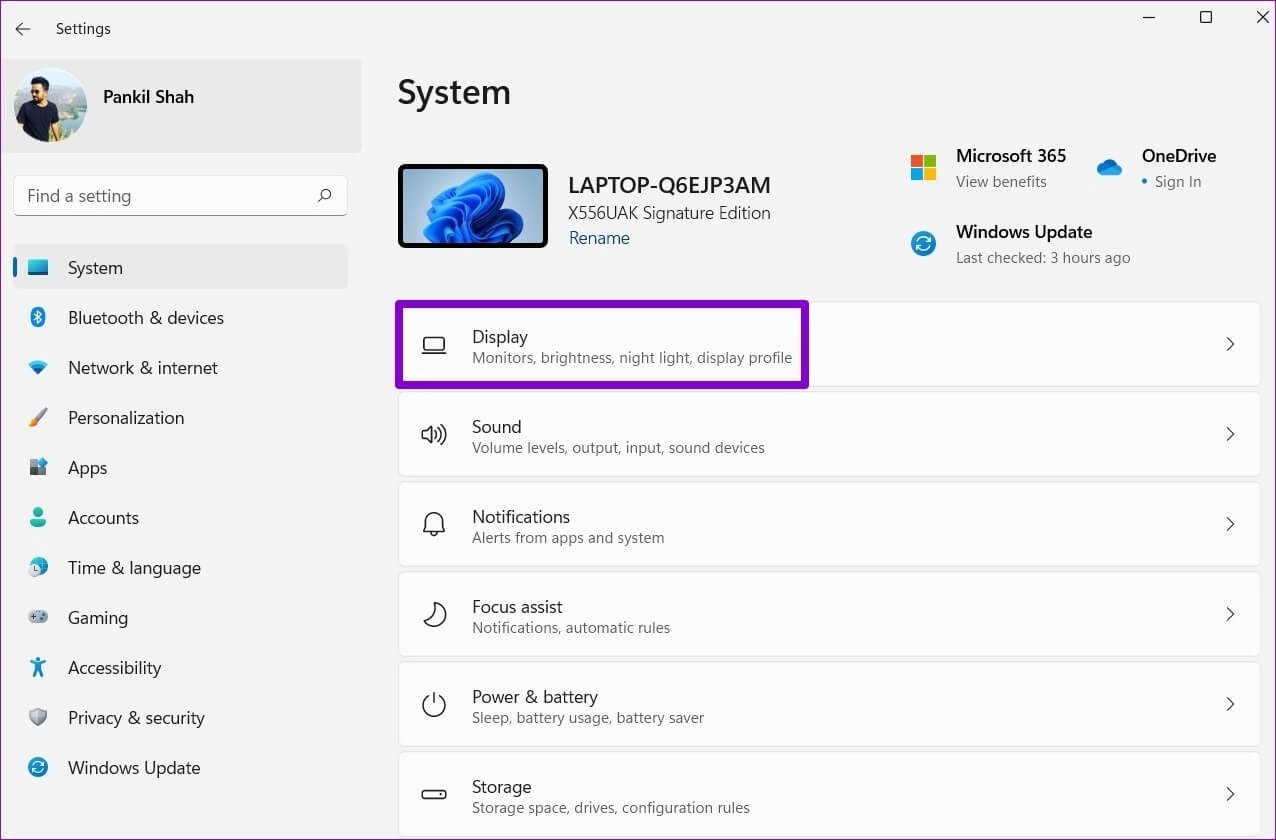
3: Klik Panah terletak di sebelah Brightness untuk memperluasnya. Setelah itu, hapus centang kotak yang menyatakan "Secara otomatis mengubah kecerahan saat pencahayaan berubah" dan “Bantu tingkatkan baterai dengan meningkatkan konten dan kecerahan yang ditampilkan”.
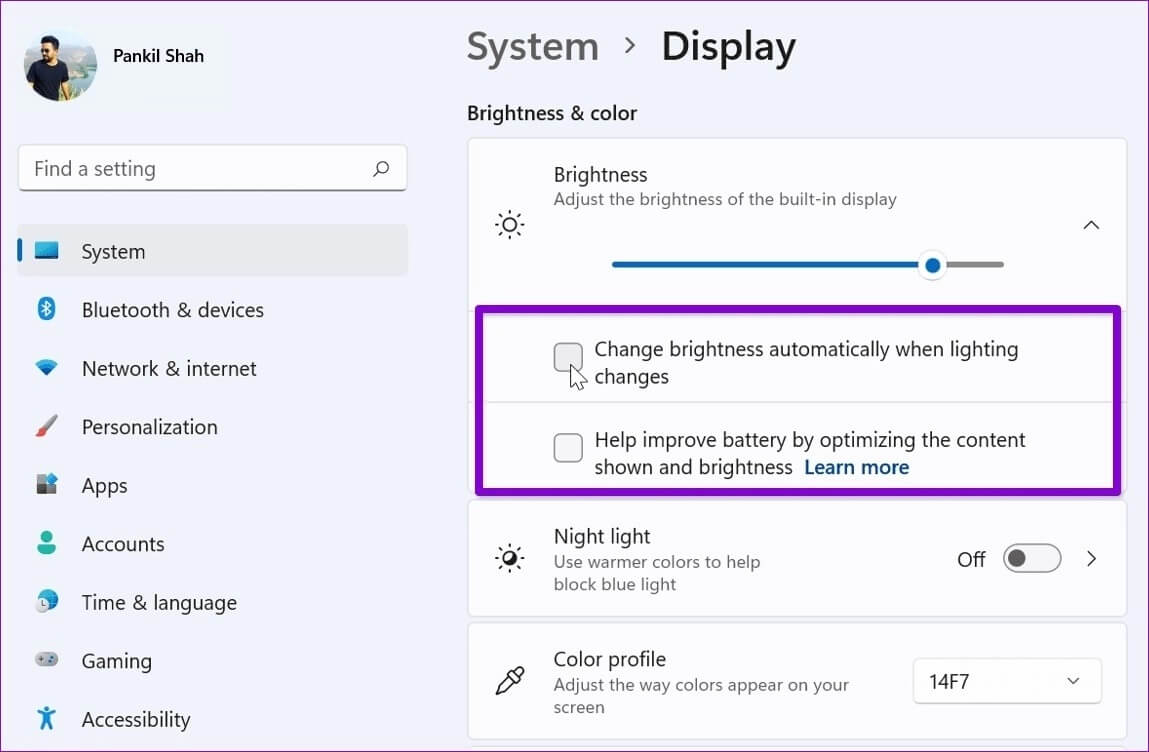
Coba ubah kecerahan lagi untuk memeriksa apakah itu berfungsi.
3. Perbarui driver tampilan
Tampilkan driver di komputer Anda. Tentu saja, jika itu Driver ini rusak atau ketinggalan jaman Anda mungkin mengalami masalah seperti itu. Untuk memperbaikinya, Anda dapat memperbarui driver tampilan Anda dengan mengikuti langkah-langkah di bawah ini.
Perlengkapan 1: Buka menu mulai , Dan ketik pengaturan perangkat , Dan tekan Masukkan.
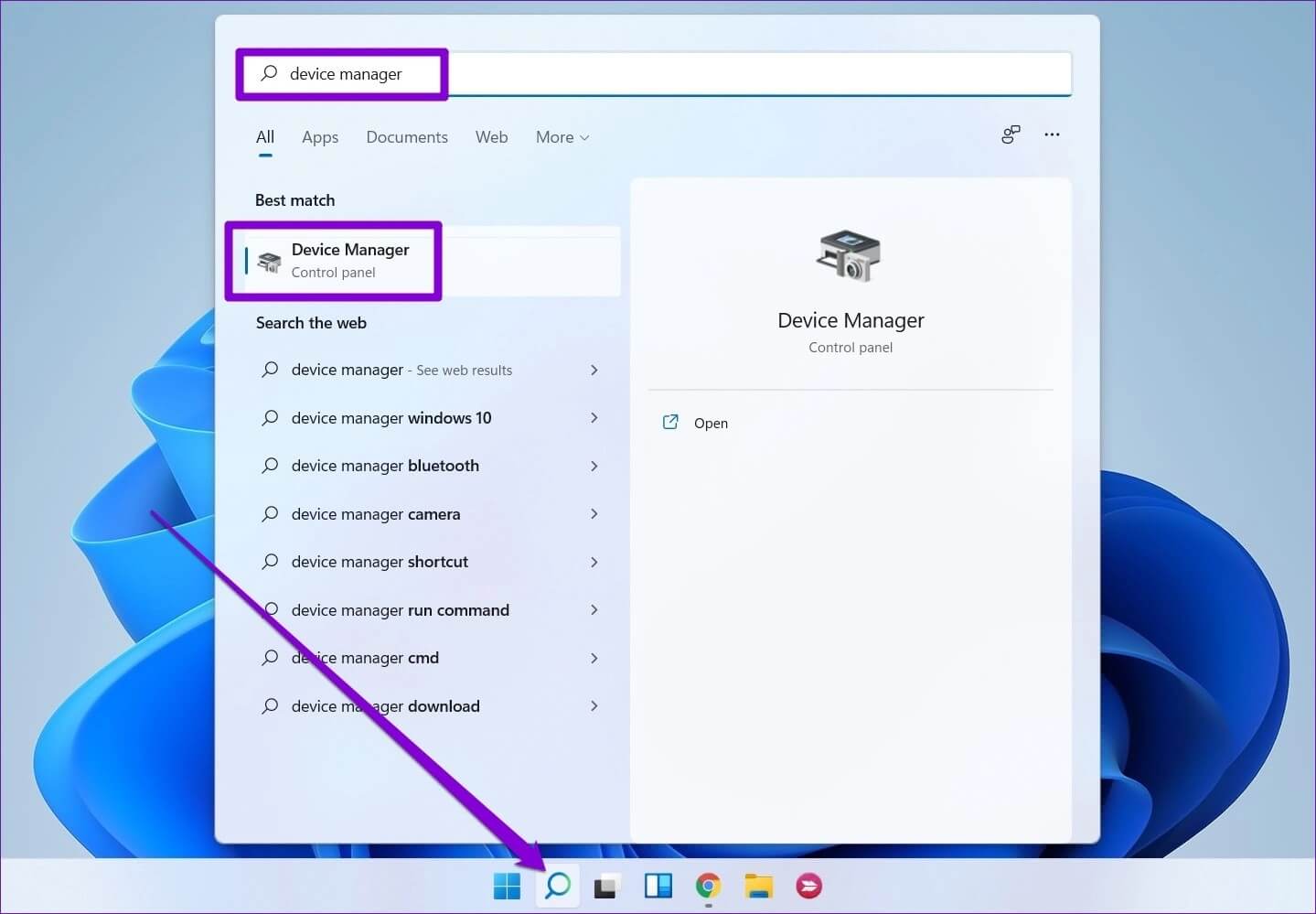
Perlengkapan 2: Perluas Display adapters, klik kanan Display Drivers, dan pilih Update Driver Software.
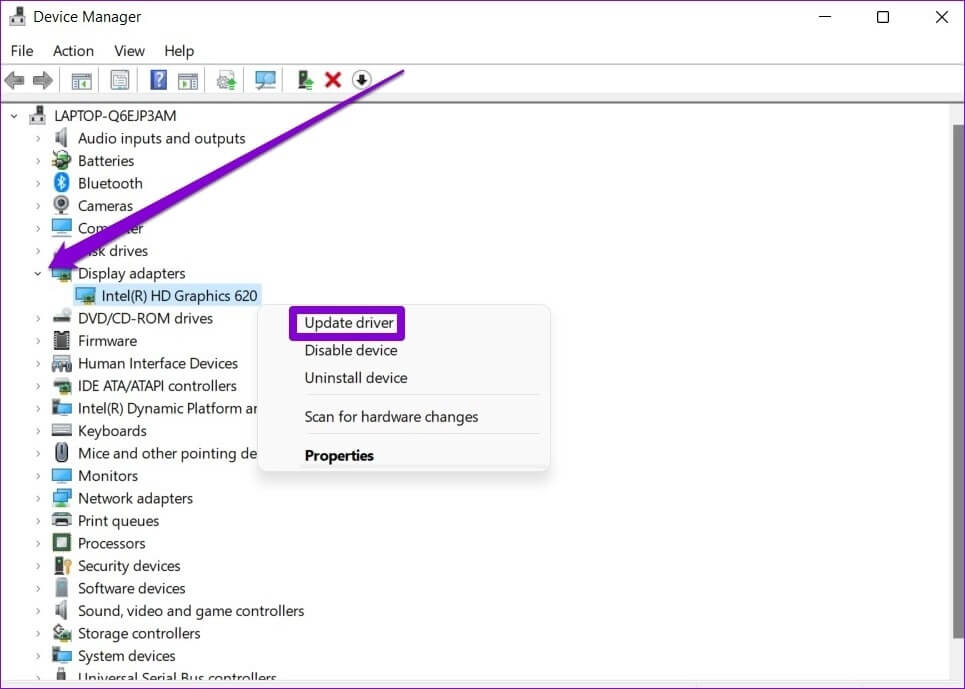
Selanjutnya, ikuti petunjuk di layar untukTampilkan pembaruan driver.
4. Gunakan Adaptor Tampilan Dasar MICROSOFT
Jika masalah berlanjut bahkan setelah memperbarui driver tampilan Anda, Anda dapat mencoba beralih ke driver adaptor tampilan dasar Microsoft di Windows. Begini caranya.
Perlengkapan 1: Klik ikon pencarian Di bilah tugas, ketik pengaturan perangkat dan pilih hasil pertama Itu muncul.
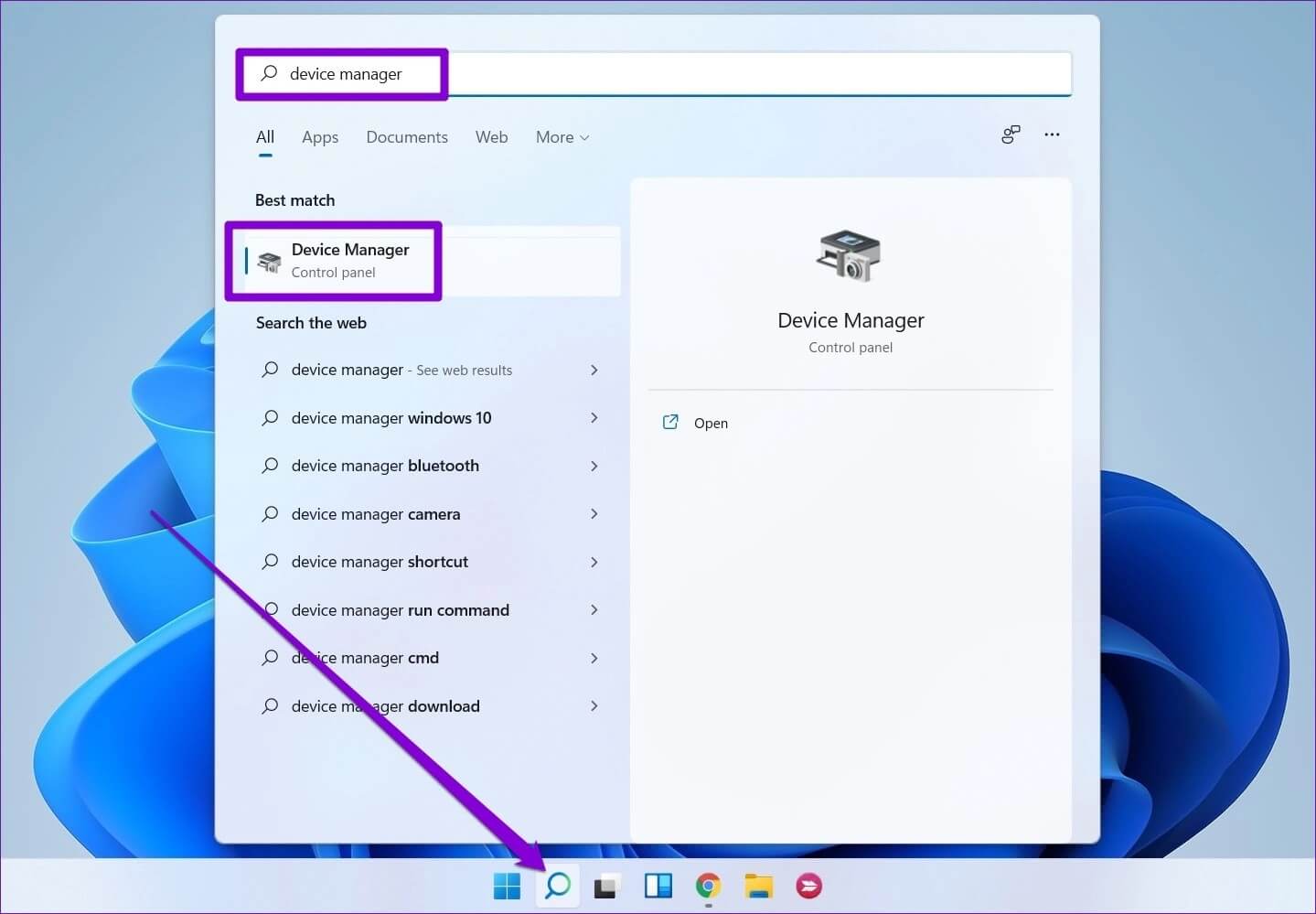
Perlengkapan 2: Mengembangkan Display adapter , klik kanan pada driver Anda, dan pilih Pembaruan Pengemudi dari daftar.
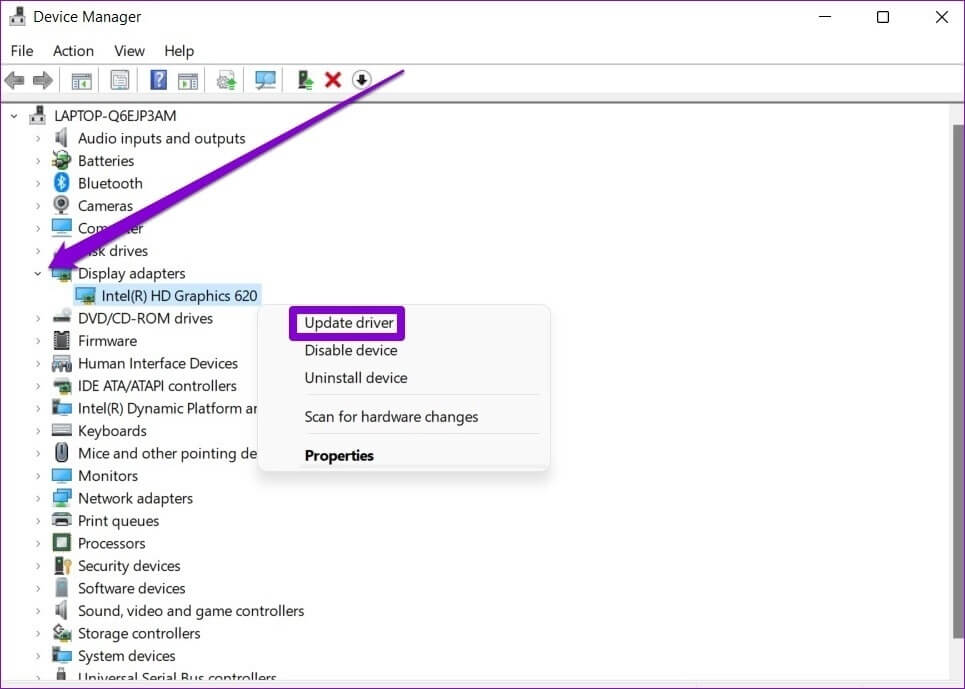
3: Menemukan “Jelajahi komputer saya untuk driver”.
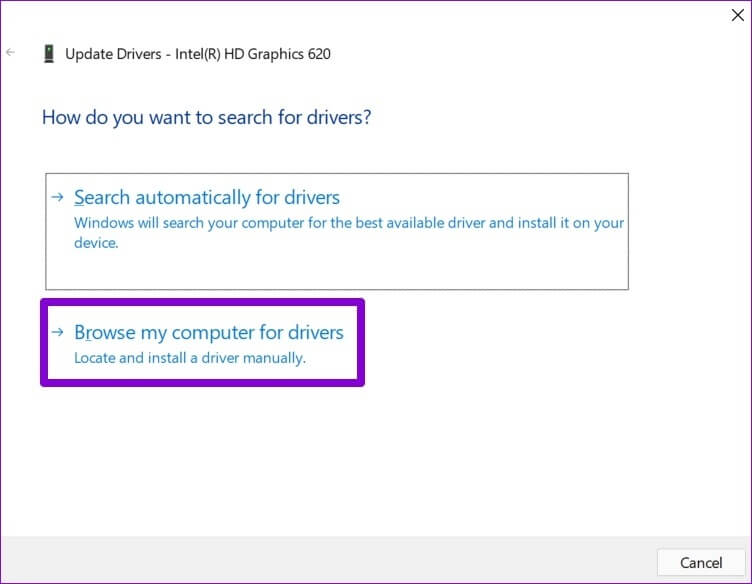
Perlengkapan 4: Selanjutnya, ketuk "Biarkan saya memilih dari daftar driver yang tersedia di komputer saya".
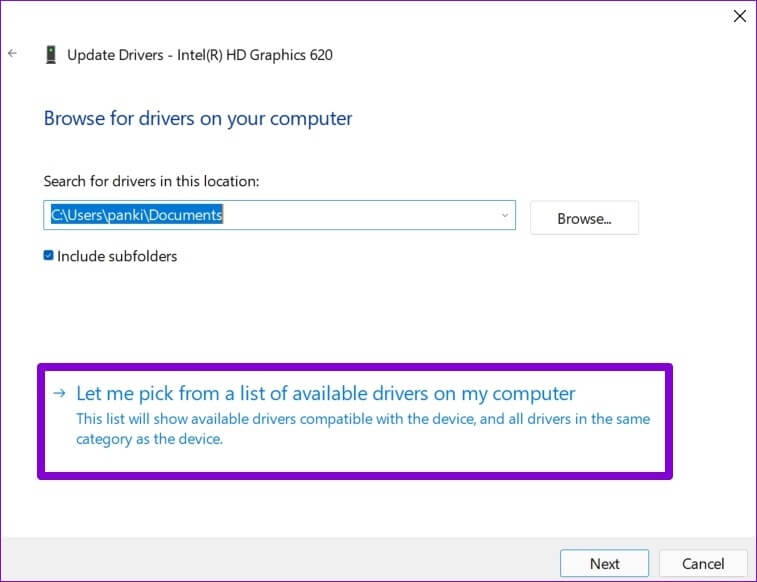
Perlengkapan 5: Menemukan Driver Adaptor Tampilan Dasar Microsoft dan tekan selanjutnya untuk menginstalnya.
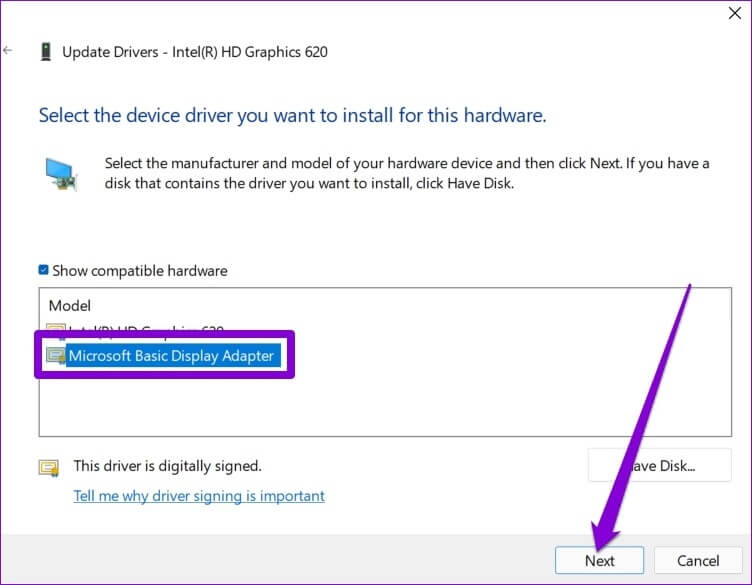
Setelah terinstal, restart komputer Anda kemudian periksa apakah Anda dapat mengubah kecerahan.
5. Aktifkan kembali driver pemantauan umum
Driver monitor Universal PnP (Plug and Play) membantu Anda menyambungkan layar eksternal tanpa konfigurasi tambahan apa pun. Tetapi jika Anda menghadapi Kesulitan mengubah kecerahan pada layar eksternal Anda Kemudian, Anda dapat mencoba menonaktifkan Driver Monitor PnP Generik dan mengaktifkannya kembali.
Perlengkapan 1: Klik Tombol Windows + S Untuk membuka Pencarian Jendela, ketik pengaturan perangkat , Dan tekan Masukkan.
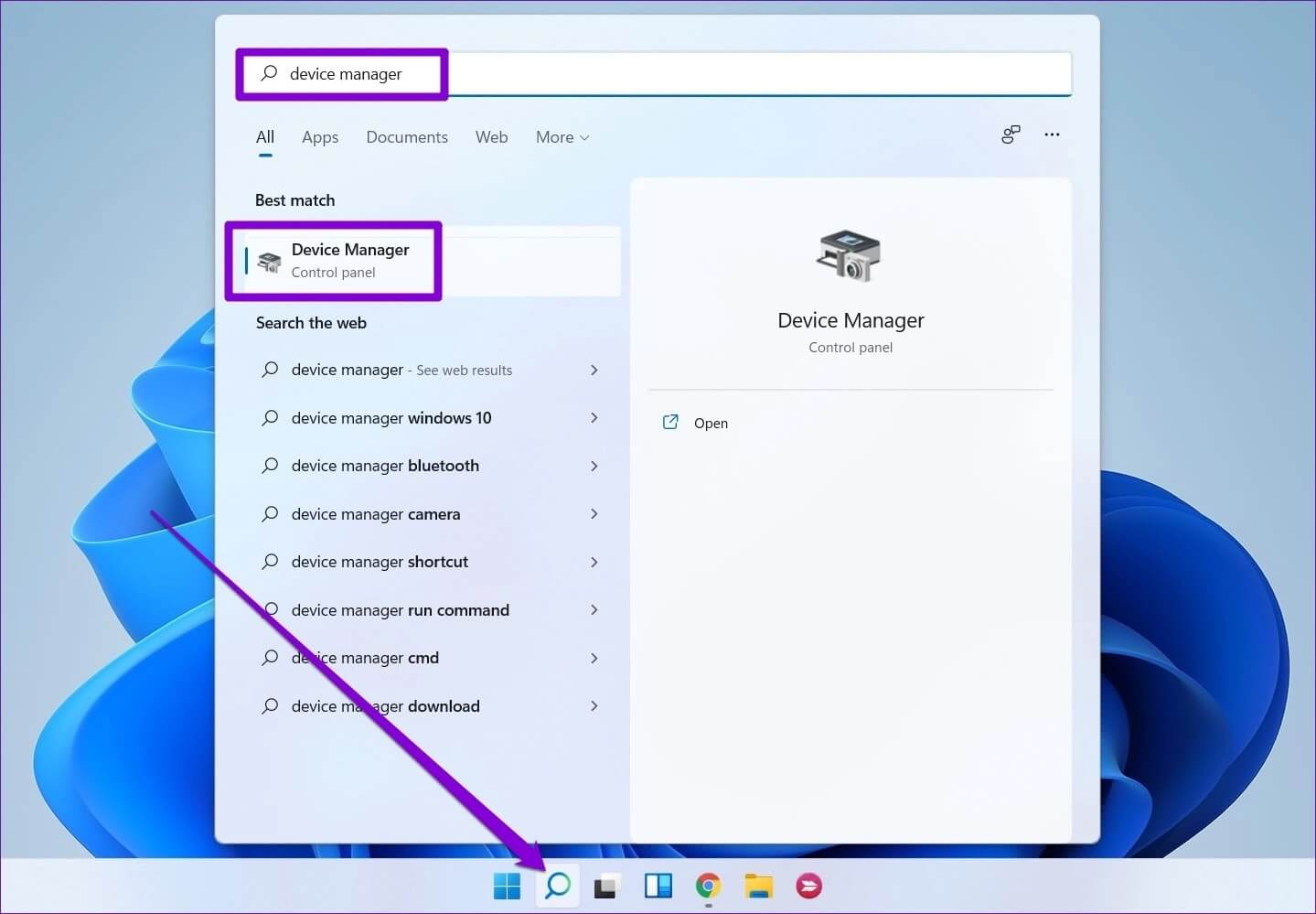
Perlengkapan 2: di jendela Pengaturan perangkat , bangun Perluas Monitor , dan klik kanan Monitor PnP Generik dan pilih Nonaktifkan perangkat dari daftar.
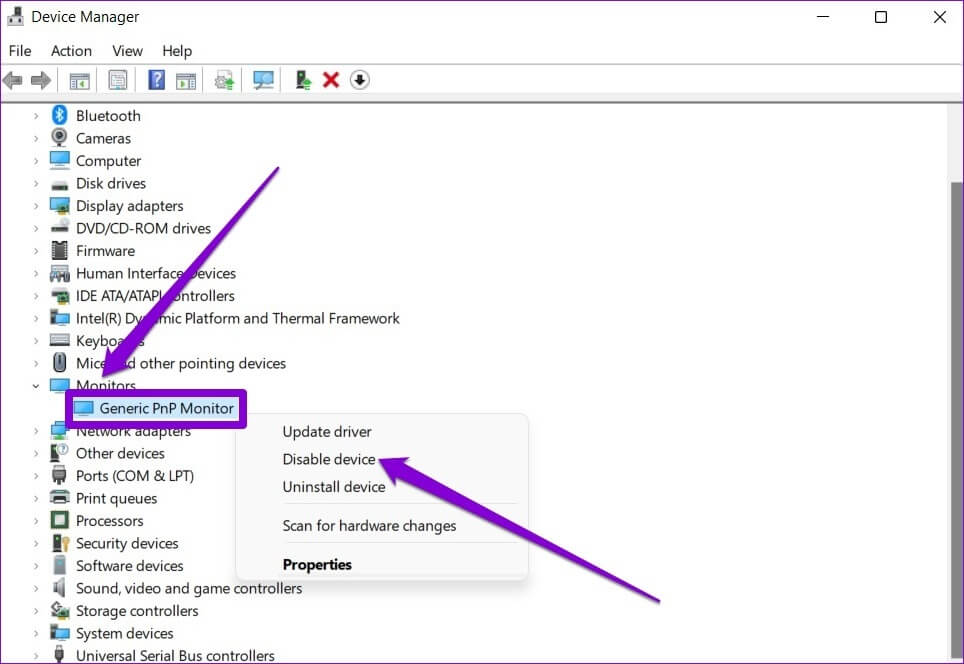
3: Hidupkan Kembali komputer Anda Dan ikuti langkah-langkah di atas untuk mengaktifkan Monitor PnP Umum.
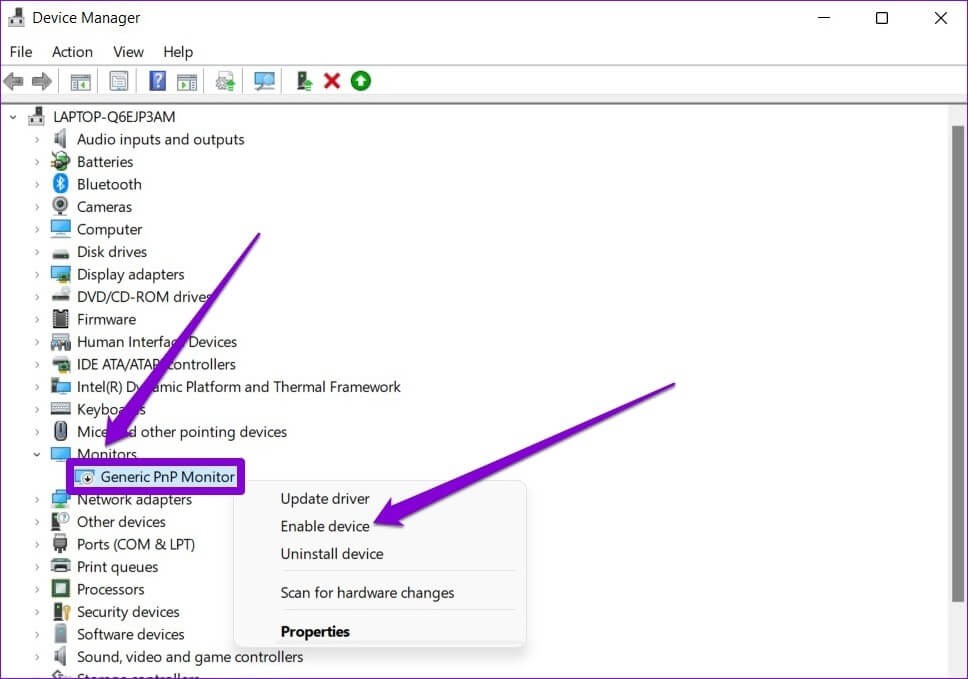
6. Perbaiki file sistem
Jika beberapa file sistem penting pada Windows 11 hilang, ini dapat memengaruhi beberapa fitur dasar seperti penyesuaian kecerahan. Untuk memperbaikinya, Anda dapat menjalankan pemindaian SFC dengan mengikuti langkah-langkah di bawah ini.
Perlengkapan 1: Klik Tombol Windows + X dan pilih Opsi Terminal Windows (Admin) dari daftar yang dihasilkan.
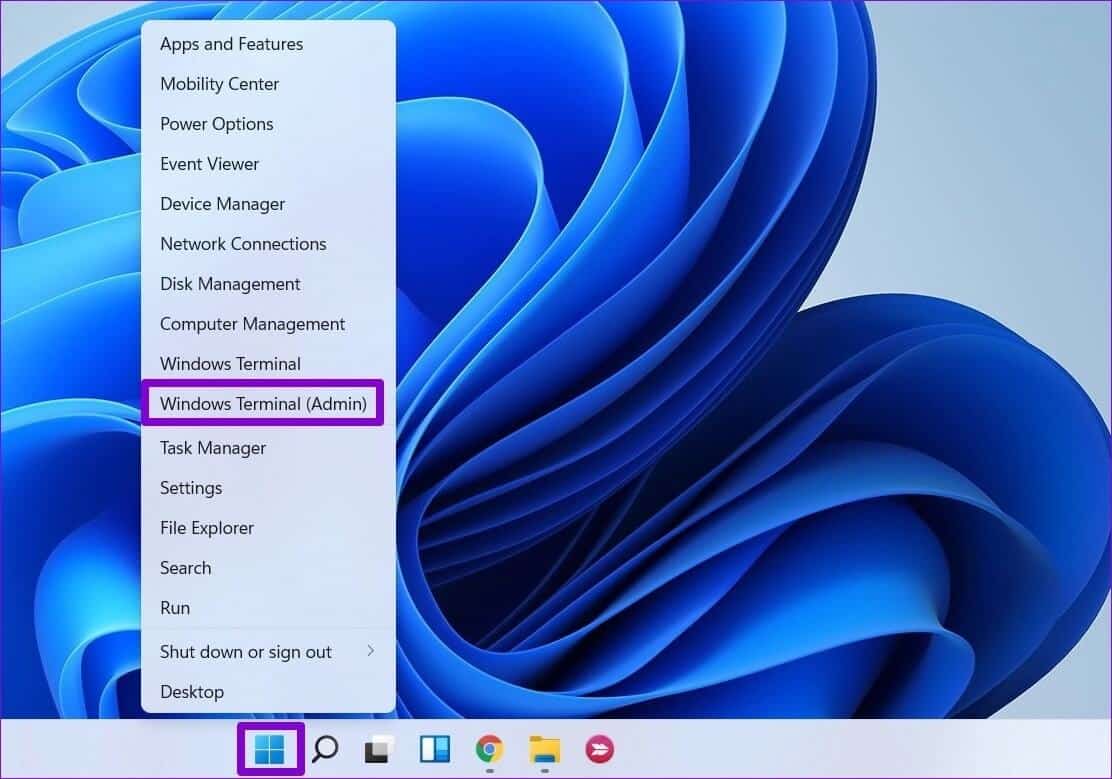
Perlengkapan 2: Ketik perintah yang disebutkan di bawah ini dan tekan Enter.
SFC / scannow
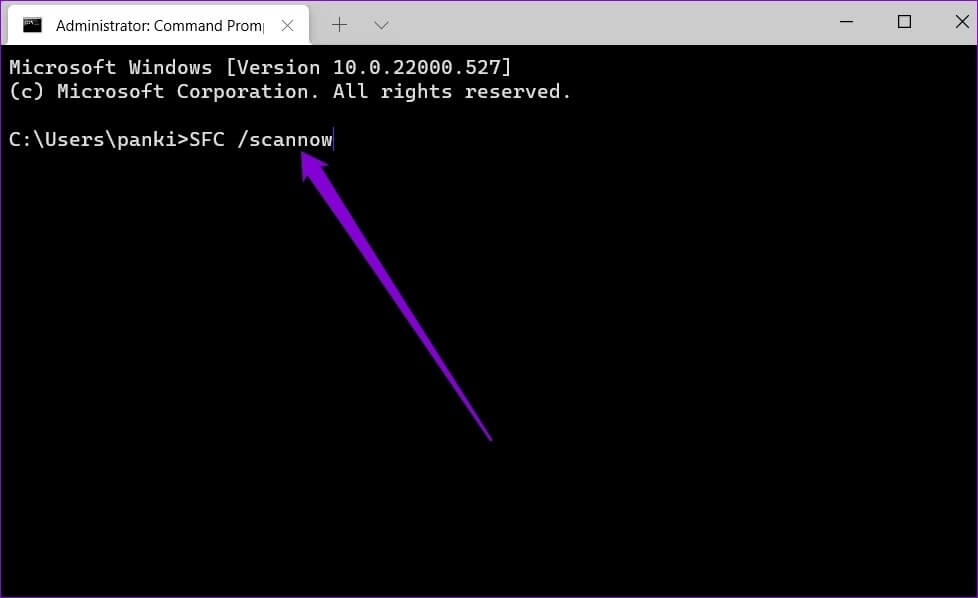
Jika masalah muncul setelah pemindaian, pilih opsi yang diperlukan untuk memperbaiki dan memulai ulang laptop Windows 11 Anda untuk menerapkan perubahan.
7. Pembaruan Windows 11
Terakhir, Anda dapat memeriksa pembaruan yang tertunda untuk Windows 11. Jika masalah kecerahan tidak berfungsi karena bug di versi Windows 11 tertentu, memperbaruinya sering kali akan membantu.
Untuk memeriksa pembaruan perangkat lunak di Windows, tekan Windows Key + I untuk membuka aplikasi Pengaturan. Buka tab Pembaruan Windows di sebelah kiri Anda, lalu klik tombol Periksa pembaruan di sebelah kanan Anda.
Unduh dan instal pembaruan Windows 11 atau driver yang tertunda. Kemudian restart laptop Anda dan periksa apakah pembaruan ini membantu menyelesaikan masalah kecerahan.
Cukup terang untuk menenangkan mata Anda
Menemukan pengaturan kecerahan yang tepat dapat membuat pekerjaan Anda terus berjalan selama berjam-jam. Sementara Windows menawarkan fitur seperti Kecerahan otomatis وpencahayaan malam Mereka mungkin berhenti bekerja dari waktu ke waktu. Lihat solusi di atas untuk memperbaiki kecerahan yang tidak berfungsi pada laptop Windows 11, dan tidak akan lama untuk memperbaiki masalah seperti itu setelah Anda melakukannya.